Како креирати брзе дијелове по мери у МС Ворд-у
МС Ворд има уредну функцију која се зове 'Куицк Партс'. Брзи делови вам омогућавају да уметнете ставке попут имена аутора или других атрибута документа унутар самог документа. На површини, функција изгледа као нешто што користите да унесете управо то; атрибути документа. То није истина. Можете да користите брзе делове да бисте у документ убацили готово све. Можете да креирате прилагођене брзе делове у МС Ворд-у и користите их у било којем документу који желите. На пример, ако више пута морате да креирате табелу 2 × 2, можете је додати у Брзе делове и лако је унети.
Креирајте брзи део по мери
Да бисте креирали прилагођене брзе делове у МС Ворд-у, прво морате да убаците ставку у свој документ. На пример, ако желите да таблицу претворите у брзи део, уметните је. Прилагодите га на било који начин желите. Брзи део ће је копирати у Т. Примените тему и / или стил на њу. Када завршите, идите на картицу Уметање на врпци.
Кликните на дугме Брзи делови и изаберите „Спреми избор у галерију брзих делова…“.

Затим унесите име за свој прилагођени брзи део. Ако планирате да створите пуно прилагођених брзих делова у МС Ворд-у, можете их чак категорисати. Можете да креирате и именујете категорије, а затим брзо сортирате по њима одговарајуће делове.
Вреди напоменути да у свој брзи део можете укључити и било који садржај. На пример, можете да креирате брзи део табеле 2 × 2 или можете именовати ћелије у табели и сачувати табелу са садржајем у њој као брз део. Процес је исти. Морате само да унесете садржај пре него што кренете да бисте га сачували као брз део.
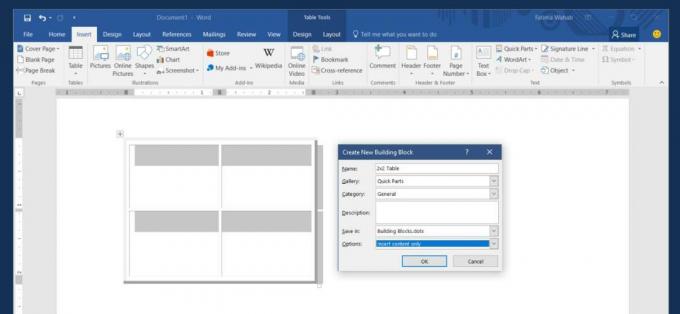
Уметните прилагођене брзе делове
Када креирате прилагођене брзе делове у МС Ворд-у, они се додају у галерију. Те се ставке појављују у падајућем прозору када кликнете дугме Брзи делови на картици Уметање. Они су именовали било које име које сте им дали, а ту је и преглед предмета. Само кликните на ставку коју желите да убаците.
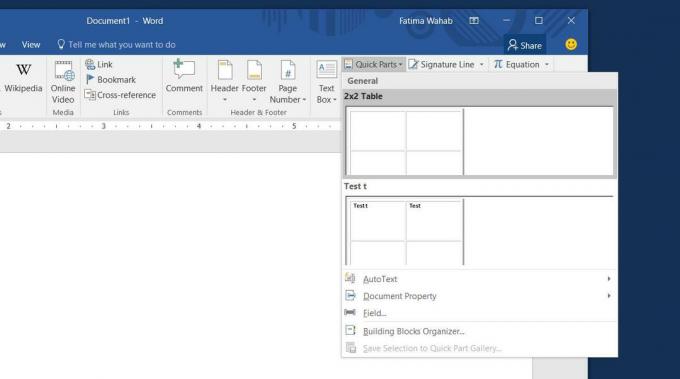
Избришите прилагођени брзи део
Отворите падајући изборник Куицк Партс и десним тастером миша кликните ставку коју желите да избришете. Изаберите „Организуј и избриши“ из контекстног менија. Ваш прилагођени брзи део биће изабран у новом прозору који се отвори. Кликните на дугме за брисање да бисте трајно уклонили предмет.

То је све што требате да урадите. Можете олакшати ствари тако што ћете створити прилагођена пречица за тастатуру за приступ брзим деловима.
претраживање
Рецент Постс
Како поравнати текст унутар таблица у програму Мицрософт Ворд
Поравнавање текста у програму Мицрософт Ворд је невероватно једност...
Како подесити двоструки размак у програму Мицрософт Ворд за академски рад
Размак реда у програму Мицрософт Ворд постављен је на 1. Чини се да...
Подешавања налога е-поште за Мицрософт Оутлоок 2010 [Подешавање]
У данашњем посту ћемо детаљно прегледати подешавања конфигурације н...

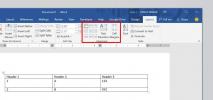
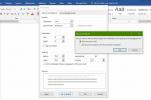
![Подешавања налога е-поште за Мицрософт Оутлоок 2010 [Подешавање]](/f/625f5a0acb3f26f5731654e91582f09f.jpg?width=680&height=100)